Burada anlatılan konular SAP Business Objects ( BO3.1 Edge XI 3.1 Client SP4 ) ürünü için geçerlidir. Anlatılanlar diğer versiyonlar için farklılık gösterebilir.
1 SAP Business Objects Raporlama Aracı
SAP Business Objects sadece nesneleri sürükleyip bırakarak sorgular ve raporlar oluşturmaya imkan sağlayan faydalı bir iş zekası çözümüdür. Business Objects araçları bu bölümde tanıtılacaktır.
1.1 E-Raporlama Ara Yüzleri
SAP’nin Business Objects isimli ürününe web arayüzünden erişilen iki aracı vardır. Bunlar InfoView ve Web Intelligence’dır.
1.1.1 InfoView
Kullanıcı InfoView’a giriş yaparak daha önceden hazırlanmış raporları görüntüleyebilir ve raporları tekrar çalıştırabilir.
Şekil: Info View Kullanıcı Giriş Formu
Şekil: Info View Ekranı
1.1.2 Web Intelligence
Web Intelligence InfoView’ın bir parçasıdır. Mevcut raporda değişiklik yapılmak istendiğinde veya yeni rapor oluşturulmak istendiğinde açılır.
Şekil: Web Intelligence Sorgulama Ekranı
2 E-Raporlama Veri Yapısı
Raporlamada veriler hiyerarşik olarak; evrenler sınıfları, sınıflar da nesneleri içerecek şekilde gruplanmaktadır.
Şekil: Veri Yapılarının Hiyerarşik Gruplanması
2.1 Evren (Universe)
Kısaca veritabanının karmaşıklığının en aza indirilmesini sağlayan ve rapor çekenlerin işinin hızlandıracak mantıksal katmana evren denir. Bir evren içinde belirli bir grup veri bulunur.
Evrende birbiriyle ilişkili sınıflar bulunur. Sınıf kavramı bir sonraki bölümde incelenecektir.
2.2 Sınıf (Class)
Birbiriyle ilişkili nesnelerin (object bkz. 2.3) gruplandığı katmana sınıf denir. Örneğin “İŞLEMLER” isimli bir sınıfta işlemler ile ilgili İşlem Sayısı, Ortalama Tutar, İşlem Saati gibi bilgiler gruplanır.
Sınıflar bir başka sınıfı içerecek şekilde de gruplanabilir.
2.3 Nesne / Obje (Object)
Nesne, veritabanındaki bir veri alanına karşılık gelir. Veri isimleri genelde günlük kullanılan iş terimlerine karşılık gelir.
Nesneler sayesinde sorgulamalar yapılabilir ve veriler sorgulanırken kısıtlanabilir/filtrelenebilir.
Nesneler üç ayrı tipte olabilirler: Boyut (dimension), ayrıntı (detail) ve miktar (measure)
2.3.1 Boyut (dimension: )
Veritabanındaki belirli bir bilgiyi görüntüleyeciğimiz alanlar bir boyutu temsil eder. Örneğin Kredi Kart No gibi.
2.3.2 Ayrıntı (detail: )
Bir ayrıntı belirli bir boyutla ilişkili bir detay bilgiyi içerir.
Şekil: Ayrıntı (detail) Nesnesi Örneği
2.3.3 Ölçü (measure: )
Ölçü değeri bir boyutun toplam, ortalama, sayı vb. gibi değerlerini içerir.
Şekil: Ölçü (measure) nesnesi Örneği
Bir ölçü değeri, bir sorgulamada birlikte kullanıldığı boyut nesnesine (dimension object) göre değişir. Örneğin, aşağıdaki sorguyu ele alalım. “İşlem Sayısı” isimli ölçü nesnesi, “Kurum” boyut nesnesi ile birlikte sorgulanmakta. Bu nedenle aşağıdaki sorguda kurum bazında işlem sayılarının dünkü değerleri listelenmektedir.
Şekil: Ölçü ve Boyutun birlikte sorgulanmasına bir örnek
2.4 Sorgu Filtresi (Query Filter)
Üstteki örnek sorguya baktığımızda kurum bazında işlem sayıları sonucunun “Dün” e göre filtrelendiğini görmekteyiz.
Filtreler kullanıcının sorgu sonuçlarını kısıtlamalarını sağlar. Filtrelerde herhangi bir nesne değeri kullanılabileceği gibi, hazır oluşturulmuş şartlar ( condition ) da kullanılabilir. Şart değerleri kullanım kolaylığı açısından oluşturulmuş hazır bir filtredir . Örneğin bir sorgu sonucunun düne göre kısıtlanması tarih değerinin aşağıdaki şekilde elle girilmesi ile de mümkün olabilirdi:
Şekil: Filtrelerken tarih değeri seçilmesi
Filtrelerken bir nesne seçildiğinde, nesne değerini eşittir, küçüktür gibi niceliklere göre sınırlayabiliriz. Aşağıdaki filtrede “Tarih” nesnesinin nasıl sınırlandırabileceği görülmektedir:
Şekil: Filtre değerlerinin sınırlandırılması
Filtre değerleri birlikte de kullanılabilir. Filtrelerin birlikte işlenmesi isteniyorsa “AND”, içlerinden birisinin işlenmesi isteniyorsa “OR” seçilir. ( AND veya OR değerine tıklayarak değerler değiştirilebilir. )
Şekil: Filtrelerin birlikte kullanılması
Bu makaleyi kaynak belirtmeden lütfen kullanmayınız.

SAP Business Objects Raporlama Aracı Kullanımı by Özkan SARI is licensed under a Creative Commons Attribution-NonCommercial-NoDerivs 3.0 Unported License.


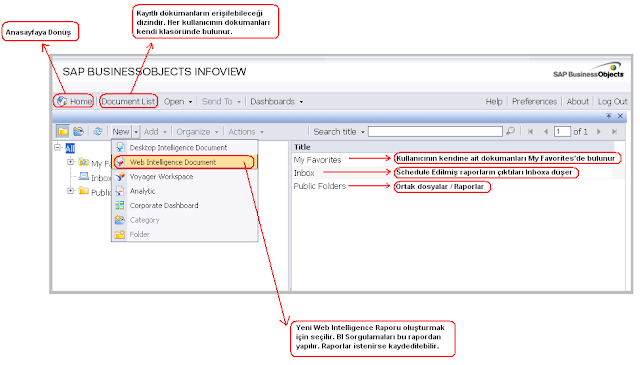


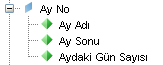





2 yorum:
Gerçek güzel paylaşım. Devamını bekliyorum :)
Gerçek güzel paylaşım. Devamını bekliyorum :)
Yorum Gönder